Réussir l’installation de Kodi sur un appareil Apple
[su_youtube url=”https://www.youtube.com/watch?v=O8xFm3OwcBM”]
Connectez le périphérique iOS à laquelle vous souhaitez installer Kodi
Étape 1: Télécharger et lancer Xcode et créer une nouvelle application iOS.
Étape 2:Entrez «Kodi» (sans les guillemets) dans le champ “Nom du produit”.
Étape 3: Entrez votre propre nom dans le champ “Nom de l’organisation”.
Étape 4: Définir le champ “Organisation Identifier ” pour afficher “com.yourname”, en remplaçant «votrenom» avec votre nom de toute évidence, puis appuyez sur le bouton “Suivant” pour continuer.
Étape 5: Lorsque vous êtes invité à l’erreur “Aucune correspondance profils d’approvisionnement trouvé”, cliquez sur le bouton “Fix Problème” pour la corriger.
Étape 6: Cliquez sur le bouton “Ajouter” lorsque vous êtes invité à vous connecter avec votre ID Apple.
Étape 7: Lorsque vous êtes invité à ” Sélectionnez une équipe de développement à utiliser pour l’approvisionnement” sélectionnez votre Apple ID dans la liste déroulante, puis cliquez sur le bouton “Choisir “.
Étape 8: Vous ne devriez plus voir toutes les erreurs au sein de la fenêtre de l’application de Xcode.
Étape 9: Télécharger la dernière Kodi DEB fichier d’installation sur le “Bureau” de votre ordinateur.
Étape 10: Télécharger et extraire la dernière version de l’iOS App Signer sur votre ordinateur.
Étape 11: lancer le ” iOS App Signer “, puis sélectionnez le fichier d’installation Kodi DEB que vous avez téléchargé.
Étape 12: Sélectionnez votre “certificat de signature ” avec le “profil Provisioning”, puis cliquez sur le bouton “Démarrer” et entrez un nom pour le nouveau paquet d’installation.
Étape 13: Retour à l’application de Xcode, puis cliquez sur le menu “Fenêtre” et sélectionnez la fonction “Devices”
Étape 14: Cliquez sur votre appareil sur la barre de menu de gauche, puis appuyez sur le bouton “+” en bas à gauche de la droite de la fenêtre.
Étape 15: Sélectionnez le fichier IPA généré par l’iOS App Signer dans “Étape 13″ de ce guide lorsque vous êtes invité, puis attendez quelques minutes pour que l’installation se terminer.
Étape 16: Débranchez votre appareil et profiter de Kodi dans toute sa splendeur!.
Félicitations! Vous devriez maintenant avoir Kodi installé sur votre appareil IOS non jailbreaké.
Cette méthode nécessite que Kodi soit réinstallé tous les 7 jours si vous utilisez un compte de développement iOS gratuit.
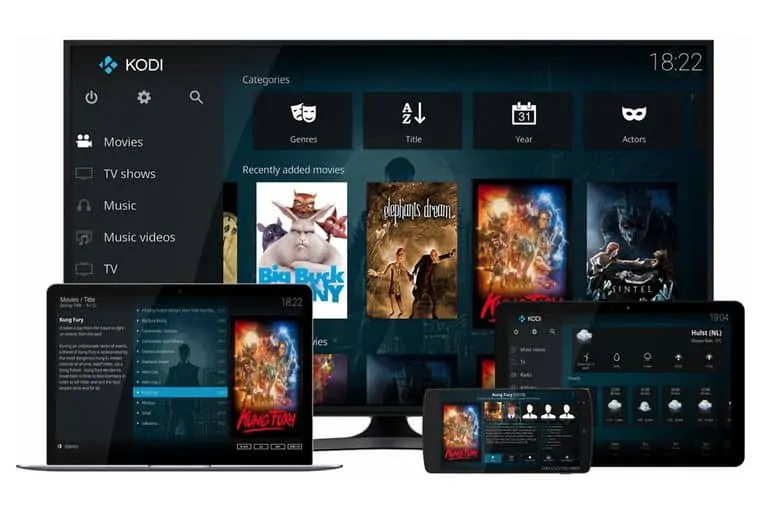
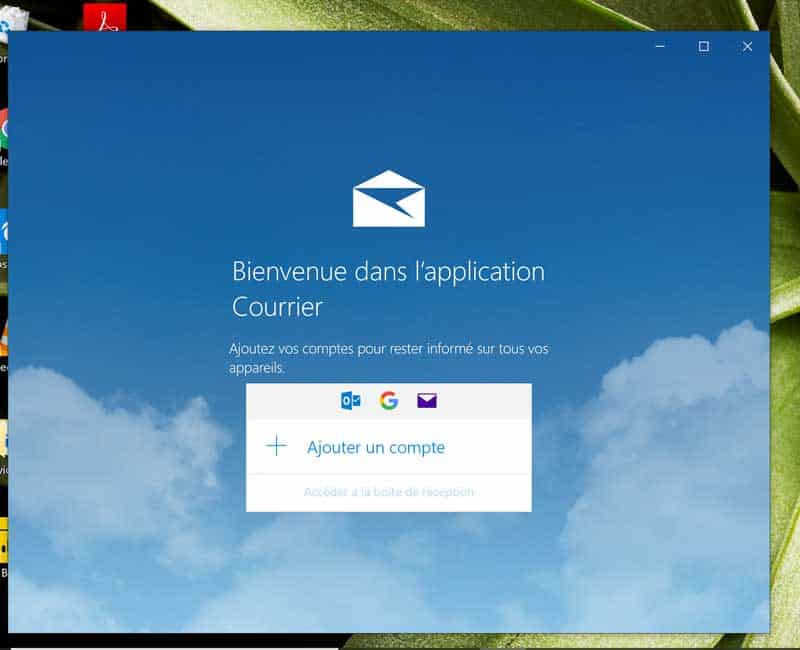
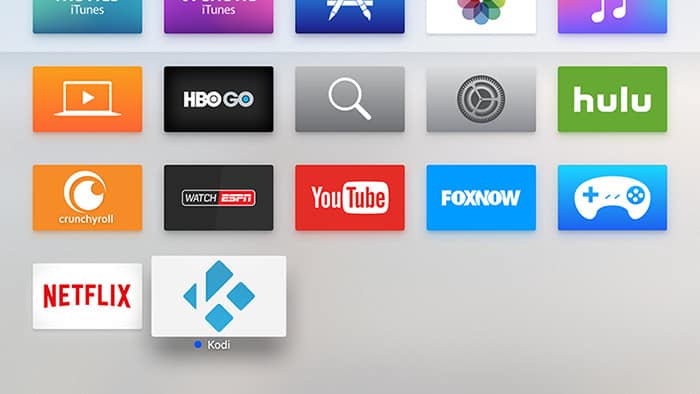
Bonjour,
Avant tout, merci beaucoup pour ce tutoriel. L’installation de Kodi sur mon ipad s’est très bien passé, maintenant ce que je voudrais savoir, c’est comment je pourrais installé des addons voir accéder à ceux déjà installé sur mon mac depuis mon ipad. Merci d’avance pour votre réponse.
Cordialement
Bonjour
Pourriez vous faire le tuto pour Windows10 SVP
Et aussi expliquer comment ajouter les Addons sur Iphone
Super, l’installation a enfin fonctionné !
Merci beaucoup pour ce tuto
Il faut passer par les sources
Je compte le faire sur et certain. (Je ferai mon possible cette semaine).
Bonjour,
Quelle version IOS pour mettre kodi ?
encore une petite question : faut-il que l’iphone soit connecté sur le Mac pour faire ça ?
Si vous avez un Mac ou sinon il faut impérativement un OS (Demain je vais faire le test sur un windows avec une machine Os dessus).
Le test est fait avec 9.2 (il n’y a aucun problème ca marche avec tt les versions, de préférence les derniers )
Bonjour pourriez vous m’aidez à mettre iptv sur un Pinacle ? merci d’avance
bonsoir Xcode ne reconnait mon apple tv pouvais vous me dire comment faire? merci?
bonjour.
est il possible d installe kodi sur une appel tv2 et comment ?
merci
Bonjour,
Oui mais la dernière version supportée est la 14.2 (Il faut avoir votre Apple TV jailbraike).